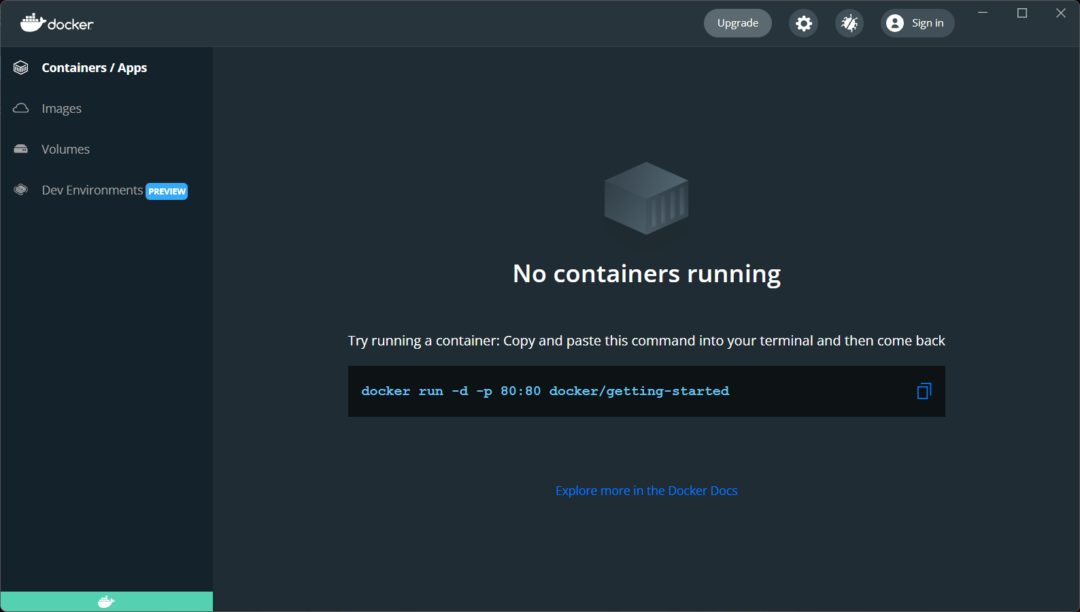Docker 是一個能將軟體單元化的架構,他的優勢可讓軟體無視各硬體的差異,使其部署到任何環境當中。他的資源隔離類似虛擬機器的概念,只不過觀念上有些不同,如想知道詳細的說明請參考 Docker - 維基百科,自由的百科全書。
下載 Docker Desktop
首先請至官網下載 Docker Desktop 安裝程式,本篇使用 Windows 11 作業系統進行安裝說明。
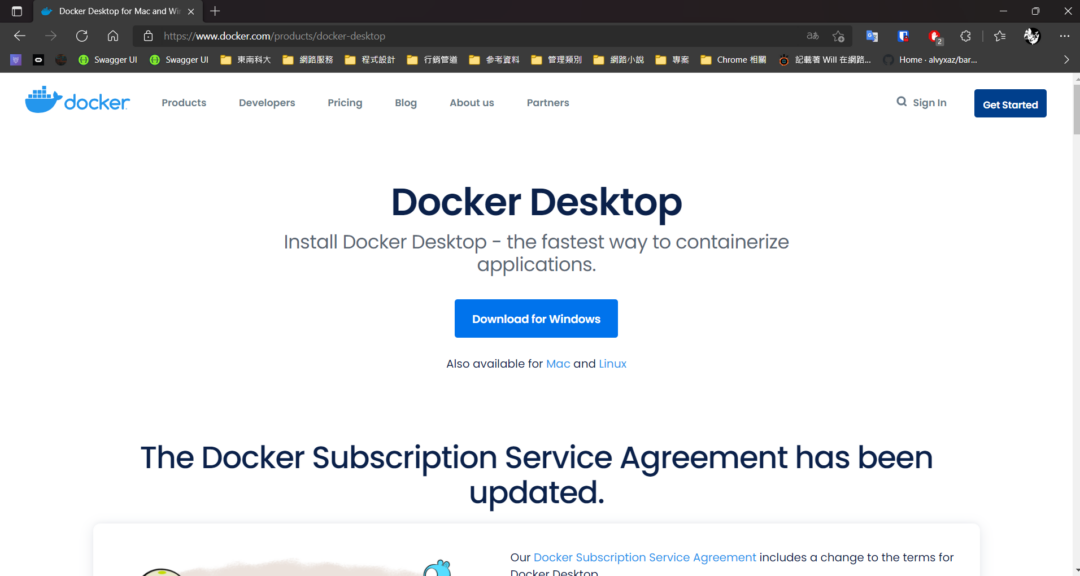
執行安裝程式
完成下載後執行安裝,於安裝第一步勾選全部並點擊 OK。
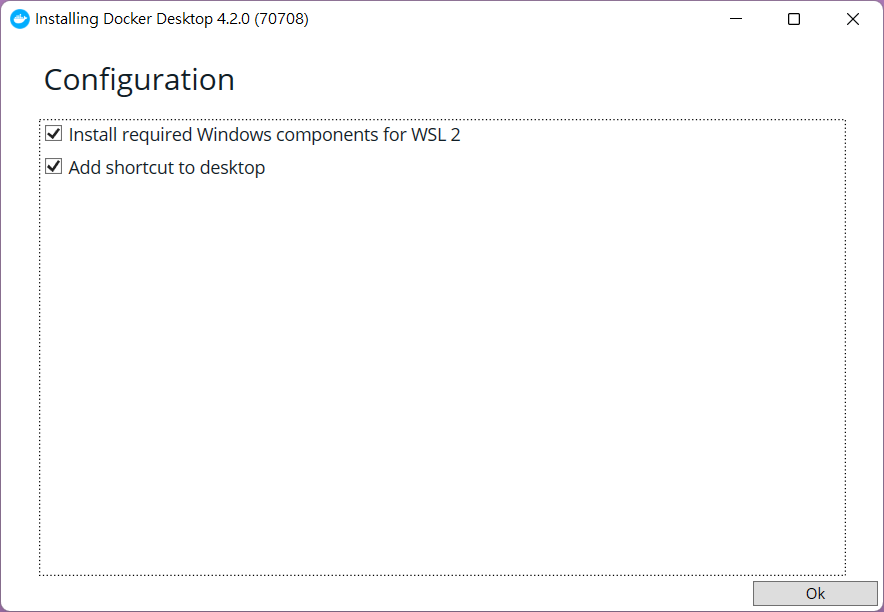
等待安裝完成後點擊 Close and restart 將電腦重新開機。
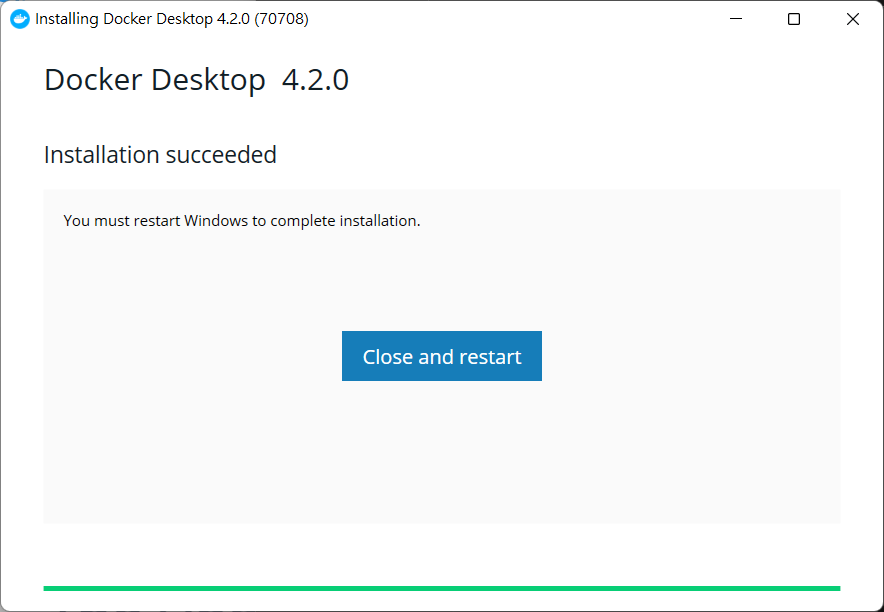
安裝 WSL2 Linux 核心套件
電腦重新開機後,先閱讀後 Accept 此軟體的服務條款。
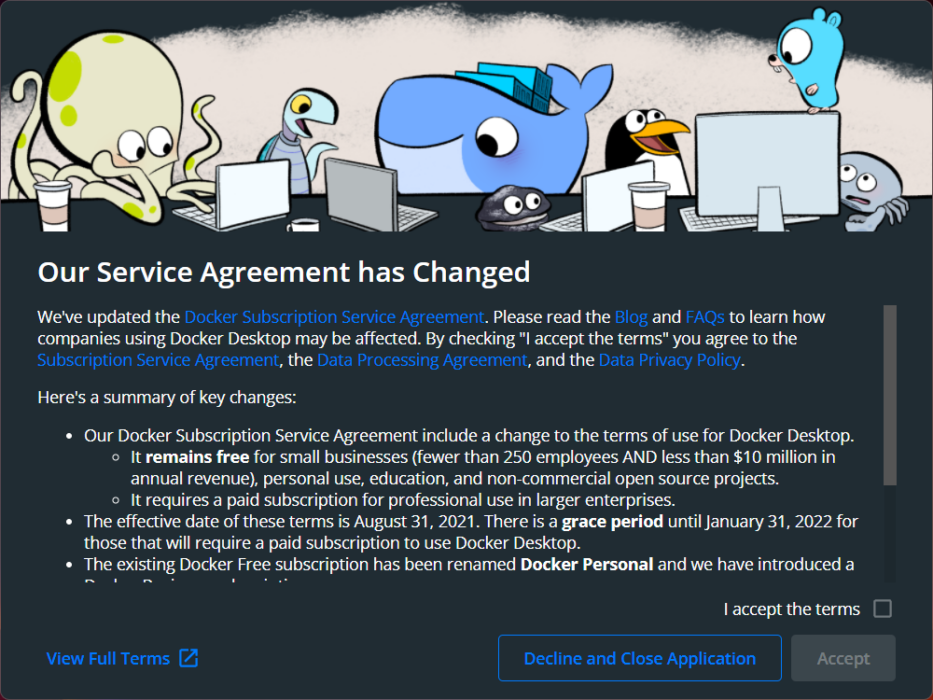
這時如果你的電腦沒有安裝過 WSL 2 套件的話會跳出這個警告,請點擊訊息框中的連結開啟 說明網頁。
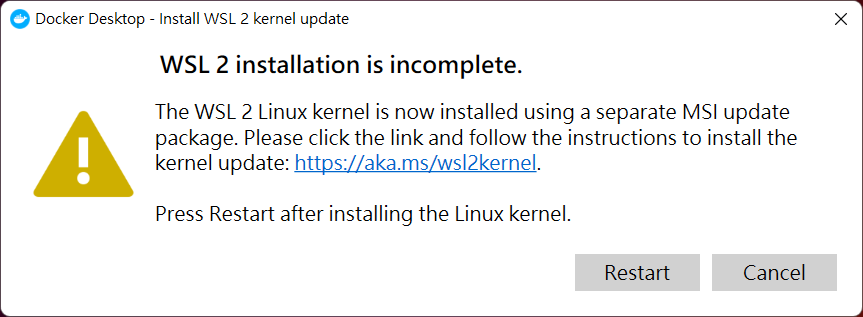
點擊網頁中步驟四的 WSL2 Linux 核心更新套件 (適用於 x64 電腦) 進行套件程式下載並直接執行以完成安裝。
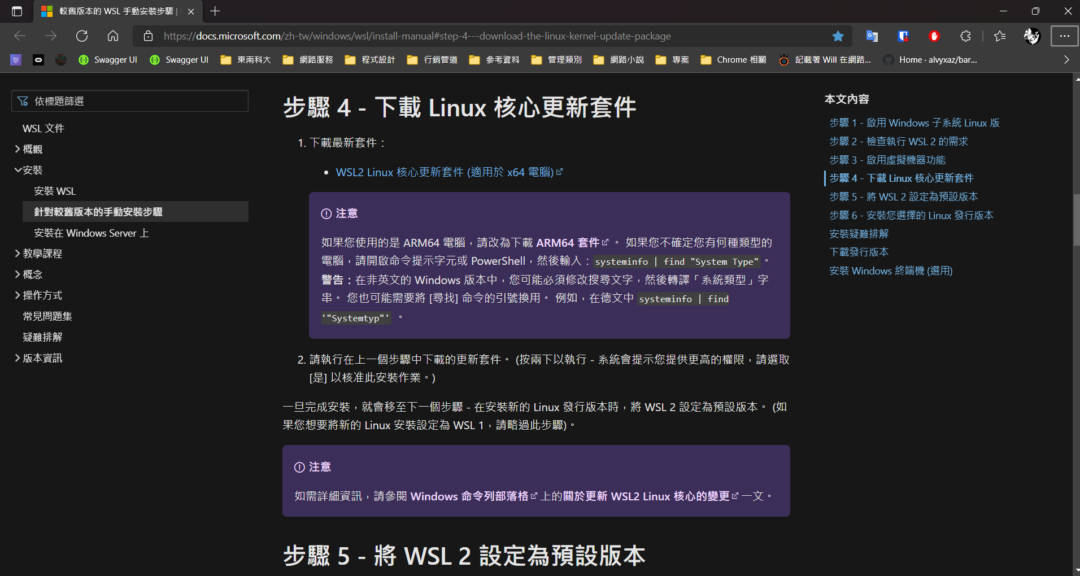
啟動
完成安裝後點擊剛才的警告視窗中的 Restart 重新啟動 Docker,等待畫面左下角亮綠燈時表示安裝完成。